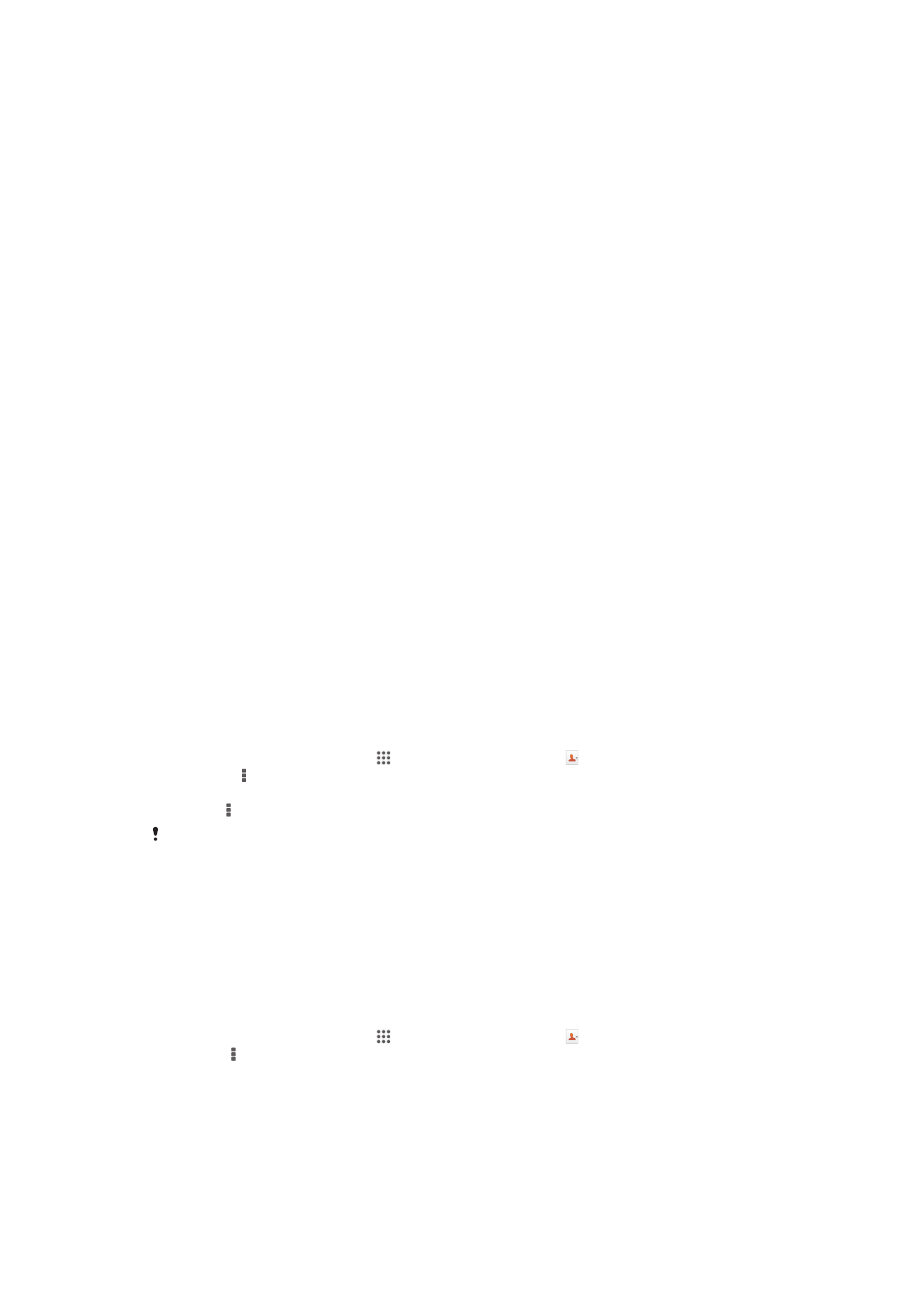
Μεταφορά επαφών
Υπάρχουν πολλοί τρόποι για να μεταφέρετε επαφές στη νέα σας συσκευή. Για να διευκολυνθείτε στην
επιλογή μεθόδου μεταφοράς, διαβάστε το άρθρο σχετικά με τη μεταφορά επαφών.
Μεταφορά επαφών με χρήση υπολογιστή
Οι εφαρμογές Xperia™ Transfer και «Ρύθμιση επαφών» αποτελούν τμήμα του προγράμματος PC
Companion και σας βοηθούν να συλλέξετε επαφές από την παλιά σας συσκευή και τις μεταφέρετε στην
καινούρια. Οι εφαρμογές αυτές υποστηρίζουν αρκετές μάρκες συσκευών, συμπεριλαμβανομένων των
iPhone, Samsung, HTC, BlackBerry, LG, Motorola και Nokia.
Χρειάζεστε:
•
Υπολογιστή συνδεδεμένο στο Internet.
•
Καλώδιο USB για την παλιά σας συσκευή.
•
Καλώδιο USB για την καινούρια σας συσκευή Android™.
•
Την παλιά σας συσκευή.
•
Την καινούρια σας συσκευή Android™.
Για να μεταφέρετε επαφές στην καινούρια συσκευή σας χρησιμοποιώντας υπολογιστή
1
Βεβαιωθείτε ότι έχει γίνει η εγκατάσταση της εφαρμογής PC Companion στον προσωπικό
υπολογιστή.
2
Ανοίξτε την εφαρμογή PC Companion και ύστερα κάντε κλικ στην επιλογή Xperia™ Transfer ή
Ρύθμιση επαφών και ακολουθήστε τις οδηγίες για να μεταφέρετε τις επαφές σας.
Μεταφορά επαφών με χρήση online λογαριασμού
Εάν συγχρονίσετε τις επαφές που έχετε στην παλιά σας συσκευή ή στον υπολογιστή σας με έναν online
λογαριασμό, για παράδειγμα ένα λογαριασμό Google Sync™, Facebook™ ή Microsoft
®
Exchange
ActiveSync
®
, μπορείτε να μεταφέρετε τις επαφές σας στη νέα σας συσκευή χρησιμοποιώντας αυτόν το
λογαριασμό.
Για να συγχρονίσετε επαφές με τη νέα σας συσκευή με χρήση λογαριασμού
συγχρονισμού
1
Από την Αρχική οθόνη, πατήστε το και, στη συνέχεια, πατήστε το .
2
Πατήστε το και, στη συνέχεια, πατήστε Ρυθμίσεις > Λογαριασμοί & Συγχρ..
3
Επιλέξτε το λογαριασμό με τον οποίο θέλετε να συγχρονίσετε τις επαφές σας και, στη συνέχεια,
πατήστε > Συγχρονισμός τώρα.
Για να μπορέσετε να συγχρονίσετε τις επαφές σας με τον αντίστοιχο λογαριασμό
συγχρονισμού, πρέπει να έχετε συνδεθεί σε αυτόν.
Άλλες μέθοδοι μεταφοράς επαφών
Υπάρχουν αρκετοί άλλοι τρόποι για να μεταφέρετε επαφές από την παλιά σας συσκευή στην καινούρια.
Για παράδειγμα, μπορείτε να αντιγράψετε επαφές σε κάρτα μνήμης, να χρησιμοποιήσετε την τεχνολογία
Bluetooth
®
ή να αποθηκεύσετε επαφές σε κάρτα SIM. Για πιο συγκεκριμένες πληροφορίες σχετικά με τη
μεταφορά των επαφών από την παλιά σας συσκευή, ανατρέξτε στον αντίστοιχο Οδηγό χρήστη.
Για να εισαγάγετε επαφές από μια κάρτα μνήμης
1
Από την Αρχική οθόνη, πατήστε το και, στη συνέχεια, πατήστε το .
2
Πιέστε το και, στη συνέχεια, πατήστε Εισαγωγή επαφών > Κάρτα SD.
3
Επιλέξτε το σημείο όπου θέλετε να αποθηκεύσετε τις επαφές σας.
4
Επιλέξτε το αρχείο που θέλετε να εισαγάγετε.
45
Το παρόν αποτελεί μια προσαρμοσμένη μορφή αυτής της έκδοσης για το Internet. © Εκτυπώστε μόνο για ιδιωτική χρήση.
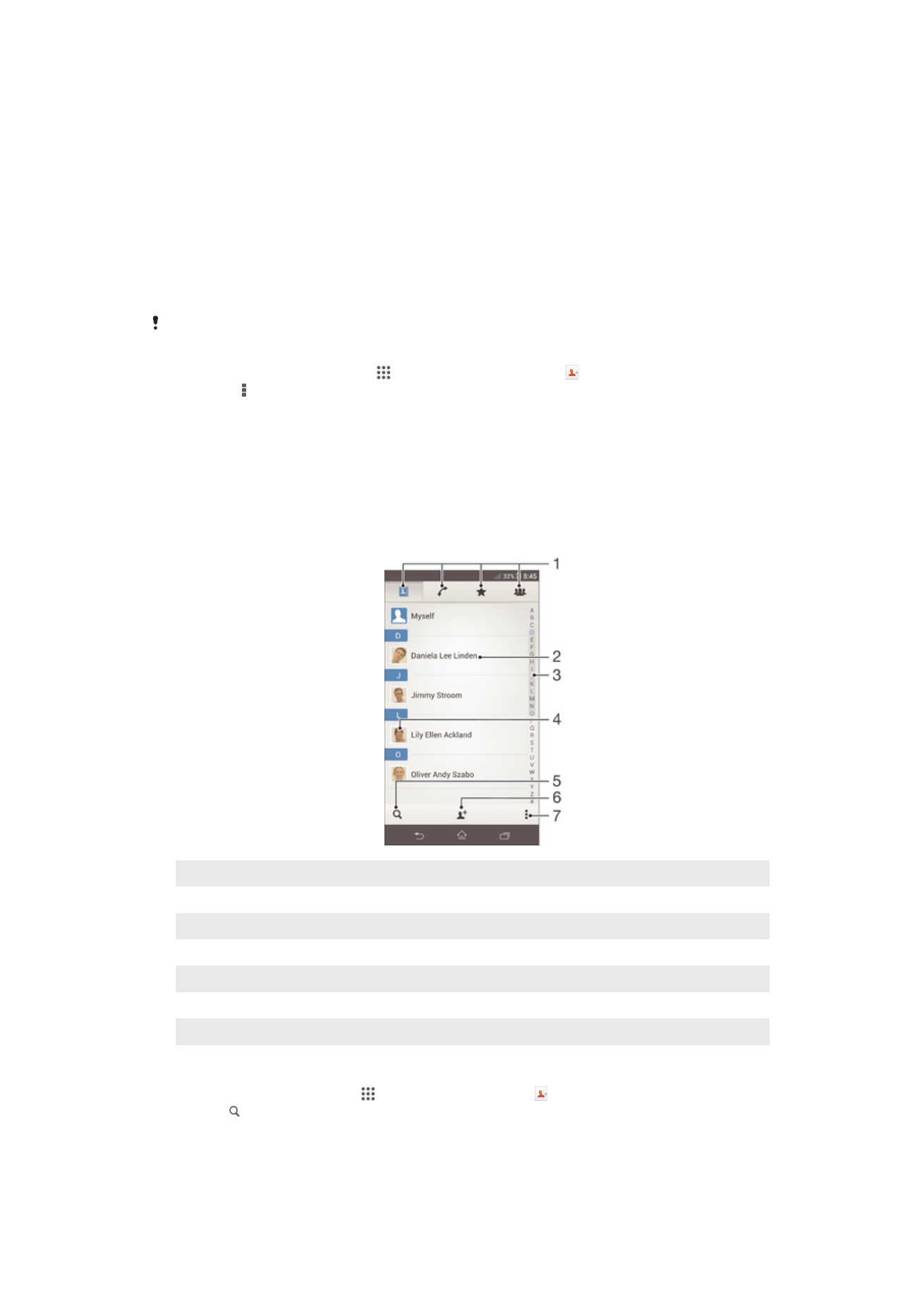
Για να εισαγάγετε επαφές με χρήση της τεχνολογίας Bluetooth
®
1
Βεβαιωθείτε ότι έχετε ενεργοποιήσει τη λειτουργία Bluetooth
®
και ότι έχετε ρυθμίσει τη συσκευή
σας ως ορατή.
2
Όταν ειδοποιηθείτε για ένα εισερχόμενο αρχείο στη συσκευή σας, σύρετε τη γραμμή
κατάστασης προς τα κάτω και πατήστε την ειδοποίηση για να αποδεχθείτε τη μεταφορά αρχείου.
3
Πατήστε Αποδοχή για να ξεκινήσει η μεταφορά αρχείου.
4
Σύρετε τη γραμμή κατάστασης προς τα κάτω. Όταν ολοκληρωθεί η μεταφορά, πατήστε την
ειδοποίηση.
5
Πατήστε το αρχείο που έχει ληφθεί και επιλέξτε το σημείο όπου θέλετε να αποθηκεύσετε τις
επαφές σας.
Για να εισαγάγετε επαφές από μια κάρτα SIM
Εάν μεταφέρετε επαφές μέσω μιας κάρτας SIM, μπορεί να χάσετε πληροφορίες ή να λάβετε
πολλές καταχωρίσεις της επαφής.
1
Από την Αρχική οθόνη, πατήστε το και, στη συνέχεια, πατήστε το .
2
Πατήστε το και, στη συνέχεια, πατήστε Εισαγωγή επαφών > Κάρτα SIM.
3
Επιλέξτε το σημείο όπου θέλετε να αποθηκεύσετε τις επαφές σας.
4
Για να εισαγάγετε μια μεμονωμένη επαφή, βρείτε και πατήστε την επαφή. Για να εισαγάγετε όλες
τις επαφές, πατήστε Εισαγωγή όλων.